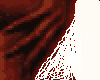
Por Laércio Cruvinel
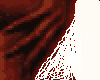
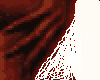 | Acesso à Internet com o NT 4.0 Por Laércio Cruvinel | 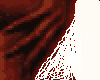 |
Viroses em Ambiente Windows NT [06/10/96] NT 4.0 vs. Windows 95 [22/09/96] | | | | | | | | | | | Muitos novos utilizadores e utilizadores casuais do Windows NT
necessitam de imediato um trabalho produtivo; muito provavelmente, o
acesso à Internet faz parte dos seus planos. |
A instalação do RAS é solicitada no Painel de Controle com o ícone Rede (Network). Escolha a pala "Serviços de Rede" e o botão "Adicionar". O sistema apresenta-lhe a janela de selecção do serviço de rede onde vai marcar como indicado e premir no botão de "OK" para instalar o RAS:
|
| Para configurar o RAS, selecciona-o na pala "Redes/Serviços", e faz um clique no
botão "Propriedades". Na janela de "setup" do serviço, clique no botão de
"Adicionar" para ver a caixa de diálogo "Adicionar Dispositivo RAS" onde tem de
indicar em que porta está o seu modem. Se ainda não indicou ao NT que tem um
modem, use o botão "Instalar Modem" para configurá-lo. Quando ver o seu modem listado na janela de "setup" do RAS, pode fazer um clique no botão "Configurar" para definir a utilização da porta: fazer chamadas somente, receber chamadas somente (o default), ou ambas as coisas. Para aceder à Internet deve marcar a primeira opção e clicar em "OK" para retornar ao "setup" do RAS. A seguir, deve aceder à janela de "Configuração da Rede" com o botão "Rede". Deixe somente o protocolo TCP/IP marcado para uso pelo RAS, e clique em "OK" e "Continue". Feche a janela "Rede/Serviços" com outro clique no "OK" e, se necessário, reinicialize o NT.
|
| O passo seguinte é criar uma conexão em rede Dial-up. O ícone para isto está ao lado
do Painel de Controle, na janela "Meu Computador". Da primeira vez que é activado,
o NT pede-lhe para adicionar uma entrada no Livro de Telefones ("phonebook").
Através do "wizard", vai dar um nome a esta entrada (um que identifique o seu
Provedor, por exemplo, "Telepac Internet") e, na janela que se segue, marcar a opção
mostrada:
Após clicar em "Próximo (Next)" o NT pede-nos o número de telefone do seu Provedor e a seguir o protocolo a usar - normalmente o PPP. Na janela seguinte do "wizard", escolhemos as opções de "login", ou entrada na rede. A princípio deveria optar por "Usar uma janela de terminal", para poder se identificar quando da ligação à Internet. Pode mais tarde usar a automação por "scripts", quando verificar que a conexão está a funcionar de modo apropriado. Na janela em que é solicitado o nosso endereço IP, normalmente vamos entrar com "0.0.0.0", porque o endereço é-nos dado automaticamente pelo Provedor, a cada vez que ligamos. Já na janela seguinte, indicamos o endereço IP do servidor DNS. Se tivermos mais de um endereço disponível, entramos com o primeiro deles. O endereço WINS fica a zeros, porque vamos fazer resolução de nomes TCP/IP, e não NetBIOS.
|
| Para fazer a ligação com a Internet, abra a "Rede Discada (Dial-Up Networking)" na
janela "Meu Computador". A janela que aparece pemite-lhe escolher a conexão que
configurou. A seguir deve clicar no botão "Discar (Dial)". Se ver uma janela a pedir a
identificação para o domínio, faça OK - vai entrar com informação de validação mais
tarde, depois da discagem estar completada e quando aparecer a janela de Terminal.
Nesta janela, entra com seu nome de utilizador, senha, e o comando "ppp", todos
seguidos de um "Enter", e a seguir, clica no botão "Done". Pode agora arrancar com seu "browser" preferido e boa navegação!
|
| Podem levantar questões através do mail lcruvinel@pobox.com |
![]()
Última actualização em 17/11/96. Este espaço foi gentilmente cedido por ALSIS, Lda. |